农业机械购置补贴信息管理系统
农机购置补贴信息管理系统

农机购置补贴信息管理系统全国农机购置补贴管理信息系统操作指南(内蒙古)——2011年内蒙古自治区农牧业厅农机局内蒙古自治区农牧业机械技术推广站目录第一章系统补贴操作前流程及说明(2)第二章系统架构(4)第三章生产企业操作说明(6)第四章经销商(直销商)操作说明(12)第五章盟市级农机管理部门功能、操作说明(18)第六章县级农机管理部门功能、操作说明(22)第七章关于系统有关参数设定说明(28)第一章系统补贴操作前流程及说明(认真学习理解,本章可以理解为系统补贴工作建设地基)1、注册经销商打开网址(/doc/b51a8006b52acfc789ebc9e6.html ),点“经销商注册”,进入后填写信息。
其中:用户名(登录名)不允许汉字注册,建议采用拼音字母加数字的组合,设臵密码建议相同;如“内蒙古农机公司”用户名注册为:“nmgnjgs123”(不少于4个,不超过14个),便于记忆同时保障安全。
其他所有信息按照有关通知要求如实填写,认真核对无误。
补充:(1)关于直销商。
入选2011年内蒙古补贴目录的区内农牧机生产企业和区外奶业设备生产企业(不含手推式挤奶机)可自愿直销,直销生产企业必须先注册为经销商(这类经销商自治区定义为“直销商”,且只可以销售自产的2011年补贴目录中产品);直销商在填写“单位名称”时,要在最后加“-直销”字样;如“松山区金麦穗播种机制造厂-直销”。
(2)注册信息保证准确无误。
注册成功后,就可以按照注册的用户名、密码登陆。
但是在生产企业指定经销商可经营产品、范围审核通过之前,登陆系统只能进行资料修改。
注意:企业名称与企业财务公章务必保持一致,企业开户行、帐号准确无误,保证下一步补贴资金准确结算拨付。
(3)注册信息有效保管。
企业注册成功后,要专人负责用户名、密码的保管。
凡实施过程中丢失并需要修改密码的,须报送加盖企业公章的说明,传真至内蒙古农机推广站产业化科备案。
2、生产企业推荐经销商(1)规定时间内要做好选择经销商的工作。
农机购置补贴自主投档平台企业用户推荐步骤
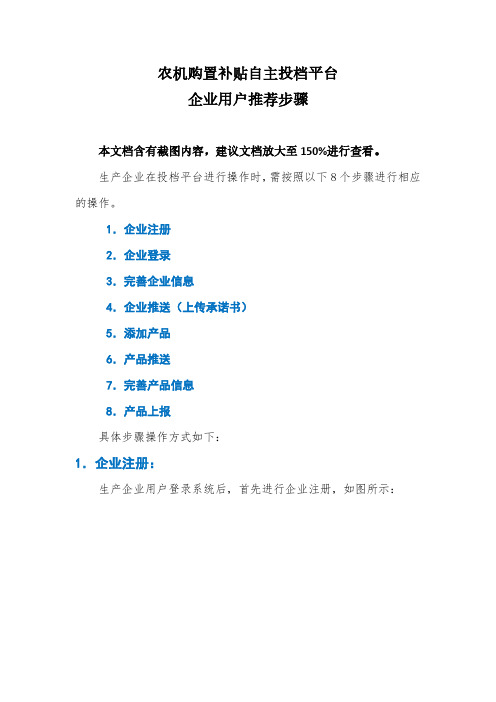
本文档含有截图内容,建议文档放大至 150%进行查看。 生产企业在投档平台进行操作时,需按照以下 8 个步骤进行相应 的操作。
1.企业注册 2.企业登录 3.完善企业信息 4.企业推送(上传承诺书) 5.添加产品 6.产品推送 7.完善产品信息 8.产品上报 具体步骤操作方式如下:
1.企业注册:
生产企业用户登录系统后,首先进行企业注册,如图所示:
点击“保存”后页面跳转至直接登录系统或重新登录页面。
2.企业登录:
企业用户登录系统时,点击 注意:登录名为注册时的手机号
进行登录。
3.完善企业信息
企业用户进入投档平台后,首先要完善企业信息。如图所示:
4.企业推送(上传承诺书)
企业信息完善后要进行企业信息推送。操作步骤如下:
5.添加产品
企业信息推送后,在左侧菜单栏“产品管理”下打开“产品添加” 后,进行选择要添加的产品方式,添加相关产品信息。如图所示:
建议采用自动加载方式添加产品信息
6.产品推送
产品添加完成之后进行“产品推送”,在系统左侧菜单栏“产品
管理”——打开“产品查询”页面,如果所示:
7.完善产品信息产品推送源自后进行“产品完善”,操作如下:信息确认无误后点击“立即提交”,进行产品完善保存。 注意:产品完善页面以各省实际要求页面为准
8.产品上报
“产品上报”在左侧菜单栏“产品管理”——打开“产品上报” 页面,操作如下:
至此,产品的归档流程就完成了。
农机购置补贴及农机化建设项目网上申报工作流程及职责

农机购置补贴及农机化建设项目网上申报工作流程及职责
杭州市财政专项资金网络管理系统网址:http://220.191.210.97:8080/WebHall/WebIndex.aspx
一、工作流程
1、企业申报
2、区、县(市)农机管理部门初审
3、处室审核
4、项目公示及立项
二、工作职责
1、企业申报。
登录杭州财政专项资金网络管理系统进行注册,认真填写相关内容。
注册成功后,要完整、真实、准确地填写申报主体基本资料,并向区、县(市)负责实施本项目的农机管理部门申请业务开通。
业务开通后,按照农机购置补贴、农机化促进项目、拖拉机报废补偿等有关要求,在线填写相应申报书,完成后将其提交至区、县(市)农机管理部门初审。
2、项目初审。
区、县(市)农机管理部门按照申报条件和农机购置补贴机具补贴额一览表,对申报的项目进行初审,重点审查项目的真实性、材料的完整性,并在择优推荐的基础上,上报市农业局农业装备处。
3、处室审核。
农业装备处负责处室审核,根据《关于2012年农业机械购置补贴的实施意见》、《杭州市农业机械化促进项目资金管理办法(试行)》和《关于加强杭州市拖拉机报废补偿工作的通知》等有关要求及财政资金预算额度,对各区、县(市)上报的项目进行审核,对符合条件的项目进行梳理,并召开相关部门参加的评审会,确定拟立项项目,并起草项目建设任务文件。
4、项目公示及立项。
计财处负责项目公示及立项,将拟立项的项目通过杭州市农业信息网进行公示,公示7天无异议后,给予立项。
农机购置补贴辅助管理软件系统

农机购置补贴辅助管理软件系统农机购置补贴辅助管理软件系统⽣产企业推荐操作步骤说明书⼭西万鸿科技有限公司2018年⽬录⽬录 (2)1.⽂档简介 (1)2.推荐操作步骤 (1)2.1初次登录系统,是否同意使⽤服务条款 (1)2.2初次登录系统,密码修改 (2)2.3完善⽣产企业资料信息 (2)2.4添加经销商(即完善经销信息) (3)2.5产品管理 (4)2.5.1产品管理(添加产品) (4)2.5.2产品管理(修改产品) (6)2.5.3产品管理(删除产品) (7)3.联系我们 (8)1.⽂档简介本⽂档主要针对当前“⽣产企业”操作⾓⾊,重点讲解⽣产企业⽤户在操作系统时我们⼒推的⼀些操作步骤。
从⽽更好的让⽤户对系统进⾏了解与使⽤,望⽤户能仔细阅读。
2.推荐操作步骤2.1初次登录系统,是否同意使⽤服务条款⽤户在获得补贴系统登录帐号后登录系统时,为了使补贴⼯作的责任明确性,所以在⾸次登录系统的时候,需⽤户仔细阅读并且点击是否同意使⽤此服务条款。
如下图所⽰:2.2初次登录系统,密码修改⽤户在获得补贴系统登录帐号时,密码为初始密码,为⽤户账号安全考虑,所以在使⽤初始密码登录系统时,系统需要⽤户对密码进⾏修改,修改后才可以对系统进⾏其他步骤的操作。
使⽤初始密码登录系统后,系统会有如下图⽂字提⽰信息。
此时⽤户需要点击页⾯中的“修改密码”进⼊到修改密码界⾯,如下图:2.3完善⽣产企业资料信息为保证系统中⽤户信息的真实性,⽤户在使⽤系统中其他功能之前,需要⽣产企业⽤户完善⽣产企业资料信息。
系统会有如下图⽂字提⽰信息(即完善企业信息界⾯):此时⽤户需要点击页⾯中的“完善信息”进⼊到“⽣产企业信息编辑”界⾯。
此界⾯中,带红⾊*的为必填项,填写完之后,点击按钮,即可完成⽣产企业完善信息⼯作。
如下图所⽰:如果⽣产企业在后期的操作中,需要修改⽣产企业信息的话,可以点击系统左菜单栏“系统管理”下的“修改资料”进⾏修改⽣产企业的信息。
农机购置补贴信息管理系统使用问题及处理办法
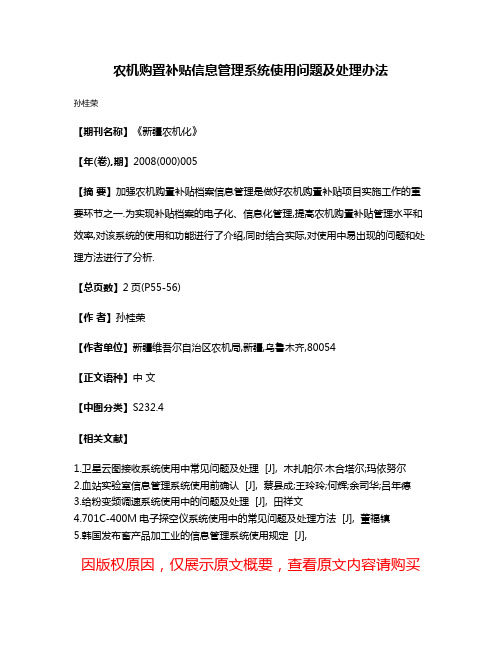
农机购置补贴信息管理系统使用问题及处理办法
孙桂荣
【期刊名称】《新疆农机化》
【年(卷),期】2008(000)005
【摘要】加强农机购置补贴档案信息管理是做好农机购置补贴项目实施工作的重要环节之一.为实现补贴档案的电子化、信息化管理,提高农机购置补贴管理水平和效率,对该系统的使用和功能进行了介绍,同时结合实际,对使用中易出现的问题和处理方法进行了分析.
【总页数】2页(P55-56)
【作者】孙桂荣
【作者单位】新疆维吾尔自治区农机局,新疆,乌鲁木齐,80054
【正文语种】中文
【中图分类】S232.4
【相关文献】
1.卫星云图接收系统使用中常见问题及处理 [J], 木扎帕尔·木合塔尔;玛依努尔
2.血站实验室信息管理系统使用前确认 [J], 蔡县成;王玲玲;何辉;余司华;吕年德
3.给粉变频调速系统使用中的问题及处理 [J], 田祥文
4.701C-400M电子探空仪系统使用中的常见问题及处理方法 [J], 董福镇
5.韩国发布畜产品加工业的信息管理系统使用规定 [J],
因版权原因,仅展示原文概要,查看原文内容请购买。
农业机械购置补贴信息管理系统

农业机械购置补贴信息管理系统——操作说明书(省级系统)山西万鸿科技有限公司二00九年十一月目录1系统概述 (4)2安装说明 (6)2.1安装操作系统 (6)2.2安装数据库 (8)2.3应用软件安装 (10)2.4完成配置 (10)3操作说明 (12)3.1新闻 (12)3.1.1 发布 (12)3.1.2浏览 (14)3.2邮件 (14)3.2.1 写信 (14)3.2.2 收件箱 (15)3.2.3 已发送 (15)3.2.4邮件管理 (15)3.3申请管理 (16)3.3.1 公示审批 (16)3.3.2 申请拨款 (16)3.3.3 生成补贴报表 (17)3.3.4申请查询 (17)3.4机具管理 (18)3.5统计 (19)3.5.1补贴汇总 (19)3.5.2生产企业汇总 (20)3.5.3任意时间段统计 (20)3.5.4 资金使用情况 (21)3.6上传下载 (21)3.6.1工作总结 (21)3.6.2 下年预测 (22)3.6.3 下载功能 (23)3.6.4 上传功能 (23)3.7系统管理 (24)3.8管理员操作 (24)3.8.1机具管理 (24)3.8.2 资金分配 (25)3.8.3目录设置 (26)3.8.4目录明细设置 (27)3.8.5参数设置 (29)3.8.6封闭申请 (30)3.8.7审批推荐的经销商 (31)3.8.8用户管理 (31)3.8.9日志管理 (33)3.8.10 特殊县设置 (33)3.9县级申请功能 (34)3.9.1 申请表的填写 (34)3.9.2 申请上报 (34)3.9.3申请打印 (34)3.9.4申请核实 (35)3.10 生产企业操作说明 (35)3.10.1选择经销商 (35)3.10.2销售机具设置 (35)3.11经销商操作说明 (36)3.11.1经销商注册 (36)3.11.2销售机具 (38)3.11.3申请结算 (38)4服务器端操作 (39)1系统概述为了能更好、更方便地对农业购置补贴资金进行严格的管理和有效的实施,特开发《山西省农业机械购置补贴申请系统》。
全国农业机械推广鉴定信息管理系统

全国农业机械推广鉴定信息管理系统建设需求农业部农业机械试验鉴定总站2015年4月目录前言全国农业机械推广鉴定信息管理系统总体结构一、全国推广鉴定信息查询系统1.系统介绍1.1目的1.2功能1.3使用人员1.4主页面设计2.推广鉴定信息数据管理系统(部级用户) 2.1信息录入2.2结果上传2.3换证管理2.4撤证管理2.5公告结果2.6证书打印2.7统计查询2.8监督检查2.9审查员管理3.推广鉴定信息数据管理系统(省级用户) 3.1信息录入3.2结果上传3.3换证管理3.4撤证管理3.5公告结果3.5证书打印3.6统计查询3.7 监督检查4.推广鉴定信息查询4.1主页面4.2推广鉴定信息查询系统4.3公众查询5.推广鉴定产品种类指南查询5.1主页面5.2部、各省产品种类指南6.鉴定机构鉴定能力查询6.1主页面6.2各省鉴定机构认定鉴定能力二、部级推广鉴定企业申报管理系统1.系统介绍简介1.1目的1.2功能1.3使用人员1.4网上申请办事大厅页面2.企业注册登陆2.1企业注册页面3.部级推广鉴定申请信息管理系统3.1产品申报3.2 进度查询3.3变更申请3.4 通知文件3.5鉴定产品意见反馈4.管理员登陆4.1管理员管理申请企业信息4.2管理员收集意见反馈4.3管理员修改申请表表格格式和内容三、部级推广鉴定项目管理系统1.系统介绍1.1目的1.2功能1.3使用人员2.部级推广鉴定项目管理数据库(部级用户) 2.1信息确认2.2受理审查2.3受理审核2.4受理审批2.5费用核算2.6表格打印2.7完成确认2.8报告审核2.9报告审批2.10项目调整2.11进度查询2.12统计查询2.13指南管理2.14单位管理2.15大纲管理2.16收费管理3.部级推广鉴定项目管理数据库(承担单位用户)3.1项目接收3.2项目调整3.3收费管理3.4项目完成3.5结果上传3.6统计查询四、系统安全性要求前言全国农业机械推广鉴定信息管理系统主要实现农业机械推广鉴定信息的公布、查询和统计,为农机购机补贴工作提供支持,方便农机用户、企业更快、更准确得查询推广鉴定信息;实现推广鉴定的换证、撤证、证后监督和部级审查员的自动化管理;建立部级推广鉴定申请网上办事大厅,实现部级推广鉴定统一申报管理,提高部级推广鉴定申请受理的自动化办公程度,提高推广鉴定项目管理工作的规范性和效率,提高推广鉴定工作的公共服务能力。
湖南省农机购置补贴信息管理系统管理办法
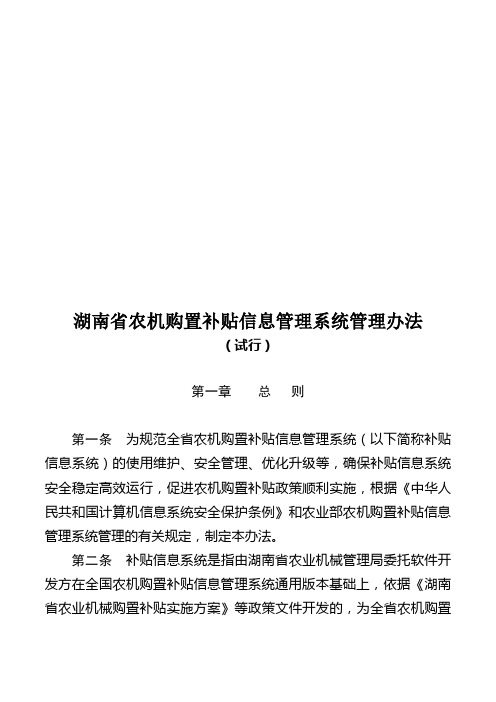
湖南省农机购置补贴信息管理系统管理办法(试行) 第一章 总 则第一条为规范全省农机购置补贴信息管理系统(以下简称补贴信息系统)的使用维护、安全管理、优化升级等,确保补贴信息系统 安全稳定高效运行,促进农机购置补贴政策顺利实施,根据《中华人 民共和国计算机信息系统安全保护条例》和农业部农机购置补贴信息 管理系统管理的有关规定,制定本办法。
第二条 补贴信息系统是指由湖南省农业机械管理局委托软件开 发方在全国农机购置补贴信息管理系统通用版本基础上,依据《湖南 省农业机械购置补贴实施方案》等政策文件开发的,为全省农机购置补贴政策实施提供信息化支撑的网络办公平台。
系统主要功能包括信 息交流、补贴申请、资格确认、供货销售、资金结算与兑付、信息统 计、档案管理、用户管理、补贴产品管理等,实现补贴流程网络化、 操作便捷化、监管自动化。
第三条 本办法适用于补贴信息系统所涉及的各级农机、财政主 各级农机主管部门和企业应加强人员培训和日常监管, 管部门,生产、销售列入补贴范围农机产品的企业等系统用户和单位。
第四条 按要求配置必要的软硬件,加强内部管理,保障信息系统的正常运转, 有效发挥系统作用。
第二章管理职责第五条补贴信息系统实行“统一管理、分级负责、实名操作”的原则,设立省、市、县三级管理员用户和省、市、县、乡四级操作 用户,管理员用户经授权代表同级农机主管部门管理补贴信息系统, 操作用户经授权办理农机购置补贴业务,部分业务可安排同级农机化 事业单位配合完成。
所辖行政区域内,上级管理员用户和操作用户应 按职责加强对下级管理员用户和操作用户的业务指导,各级管理员用 户应加强对企业用户的监管。
补贴系统用户先定编号再定人,下级用 户变更时需农机管理部门书面向上级管理部门备案。
第六条 系统; (二)制修订本地区补贴信息系统管理办法,明确各级用户和企 市、县管理员用户主要职责 (一)组织推进本地区有关部门和企业用户等统一使用补贴信息业用户的职责,按规定加强监督管理,加强对本地区补贴信息系统使 用的业务指导,一般不办理具体业务; (三)及时向省农机局补贴办提出补贴信息系统升级完善建议, 及时收集报告系统运行中的异常情况。
- 1、下载文档前请自行甄别文档内容的完整性,平台不提供额外的编辑、内容补充、找答案等附加服务。
- 2、"仅部分预览"的文档,不可在线预览部分如存在完整性等问题,可反馈申请退款(可完整预览的文档不适用该条件!)。
- 3、如文档侵犯您的权益,请联系客服反馈,我们会尽快为您处理(人工客服工作时间:9:00-18:30)。
农业机械购置补贴信息管理系统——操作说明书(省级系统)山西万鸿科技有限公司二00九年十一月目录1系统概述 (4)2安装说明 (6)2.1安装操作系统 (6)2.2安装数据库 (8)2.3应用软件安装 (10)2.4完成配置 (10)3操作说明 (12)3.1新闻 (12)3.1.1 发布 (12)3.1.2浏览 (14)3.2邮件 (14)3.2.1 写信 (14)3.2.2 收件箱 (15)3.2.3 已发送 (15)3.2.4邮件管理 (15)3.3申请管理 (16)3.3.1 公示审批 (16)3.3.2 申请拨款 (16)3.3.3 生成补贴报表 (17)3.3.4申请查询 (17)3.4机具管理 (18)3.5统计 (19)3.5.1补贴汇总 (19)3.5.2生产企业汇总 (20)3.5.3任意时间段统计 (20)3.5.4 资金使用情况 (21)3.6上传下载 (21)3.6.1工作总结 (21)3.6.2 下年预测 (22)3.6.3 下载功能 (23)3.6.4 上传功能 (23)3.7系统管理 (24)3.8管理员操作 (24)3.8.1机具管理 (24)3.8.2 资金分配 (25)3.8.3目录设置 (26)3.8.4目录明细设置 (27)3.8.5参数设置 (29)3.8.6封闭申请 (30)3.8.7审批推荐的经销商 (31)3.8.8用户管理 (31)3.8.9日志管理 (33)3.8.10 特殊县设置 (33)3.9县级申请功能 (34)3.9.1 申请表的填写 (34)3.9.2 申请上报 (34)3.9.3申请打印 (34)3.9.4申请核实 (35)3.10 生产企业操作说明 (35)3.10.1选择经销商 (35)3.10.2销售机具设置 (35)3.11经销商操作说明 (36)3.11.1经销商注册 (36)3.11.2销售机具 (38)3.11.3申请结算 (38)4服务器端操作 (39)1系统概述为了能更好、更方便地对农业购置补贴资金进行严格的管理和有效的实施,特开发《山西省农业机械购置补贴申请系统》。
本系统的启用将极大的提高农机管理部门的办事效率,保证了农民及时的享受到国家的农机补贴政策,保证了数据的及时和准确性,节约了大量的人力物力,而且也节约了资金,省去了许多诸如差旅费用、办公费用等。
本系统将采用B/S架构,以达到只要能上网就可以进行办公。
用本系统可以加强农机购置补贴资金的管理和监督,提高工作效率,减轻工作人员的负担。
省级所具有的功能如图中所示。
市级所具有的功能如图中所示。
县级所具有的功能如图中所示。
生产企业所具有的功能如图中所示。
经销商所具有的功能如图中所示。
从用户角度来讲,系统按照部门、岗位(即权限组)、用户的方式来管理用户登录的,不同岗位的用户操作系统的权限不一样。
系统可以供省(包括财政厅)、市、县、经销商、生产企业和系统管理员来使用。
2安装说明本系统采用B/S模式开发。
软件环境如下:操作系统:Windows 2000 Server或者Windows2003 Server数据库:SQL Server 2000标准版或者企业版(最好是25User)应用软件:农机购置补贴系统(省)、数据提取软件。
其他软件:Office办公软件。
2.1安装操作系统首先安装操作系统,在安装操作系统时注意要选择安装IIS组件或者Internet服务组件。
在首次安装时,如果忘记安装本组件了,则在“控制面板”中,选择“添加或删除程序”,再选择“添加或删除Windows组件”,如下图然后选择“应用程序服务器”,如下图:然后双击,则出现如下图:选择“Internert信息服务”和“启用网络COM+访问”,然后点确定,在要求放入光盘时插入光盘就开始安装了。
2.2安装数据库在安装数据库时把几个重点说明一下,在选择数据库存放位置时,最好不要放到C盘,一般放到其他盘,比如:D盘,如下图:类型选择典型就可以了,数据文件一般放到D盘或者其他盘。
然后点下一步,出现按划红圈的选择就可以。
再点下一步,出现如下框这时一定要选择“混合模式”,然后输入密码,这个密码一定要记住,以后要用到。
再点下一步,直至安装完成。
安装完成后,要求打SQL 2000 SP4补丁,在软件发布时,补丁程序自动发布出去了。
2.3应用软件安装有一个叫“农机补贴安装程序.exe”的安装程序,直接点该安装程序就可以了。
在安装的最后会出来一个界面,如右图所示:一般只需要输入密码就可以了。
然后点下一步,直至安装完成。
2.4完成配置安装完成后,在IIS中将主目录配置成)你的安装目录,文档配置成index.asp。
最后在Web服务扩展中把Active Server Pages设置为“允许”,如下图:然后在IIS的“默认网站”中点鼠标右键,然后选择“属性”,在属性框中选择“主目录”页面,然后点“配置”按钮,弹出窗口,选“选项”页面,然后选择“启用父目录”,如下图:到此安装过程全部完成。
3操作说明以下按照功能模块来介绍操作方法和操作步骤。
3.1新闻有新闻浏览的功能,可以查看新闻信息!3.1.1 发布此功能仅系统管理员可以操作,它可以用来发布需要发布的信息。
新闻发布效果图如下:如果这时候需要添加附件,则先点浏览,然后上传,这时在内容框中出现然后选择中间的文件部分,即:“UploadFiles/20091030105648442.doc”复制到剪贴板,再点击附件要链接的文字,如:“点击”,如下图:再点链接图标,出来如下对话框,再把刚才复制到剪贴板的内容复制到URL中,即:这时点“OK”就可以了。
设计好后,点,可以预览内容。
最后点按钮,就把新闻发布出来了。
通知发布出后,只有管理员身份才可以对通知内容进行修改或删除。
此新闻发布菜单表十分强大,望用户细细分解。
文件不要太大,最好是word文档。
3.1.2浏览在此功能里我们可以查看到所发表的新闻,上面可以查看到发布人、发布日期和所属新闻类型。
当点击标题时出现全部新闻。
根据新闻类型或日期可以查询出新闻的内容查看界面如下:3.2邮件包括写邮件、收邮件和已发送的邮件!3.2.1 写信操作页面如下:写邮件的时候需要写上主题、选择上接收单位和你所写邮件的内容,接收单位可以选择一个或多个,点击确认便发送成功。
3.2.2 收件箱查看邮件和回复邮件,可以根据日期来查询该日期的邮件。
查看页面如下:3.2.3 已发送查看本用户所已经发送的邮件。
3.2.4邮件管理(本功能只有管理员拥有)对邮件的删除和查看。
3.3申请管理申请管理中包括:公示审批、申请拨款和申请查询。
3.3.1 公示审批公示审批是指按照各种条件对审批信息进行查询,查询条件可以是按机具查询、机具编号、机具出厂号或发动机号、查询此台机具型号、生产厂家、购买此台机具的购机者姓名、地址等信息。
查询公示审批信息图如下:3.3.2 申请拨款申请拨款是由省用户向财政厅提出申请。
操作界面如下:因为IE浏览器的设置原因,如果数据导不出来,按住Ctrl键别放再点按钮就可以导出来了。
也可以这样设置IE浏览器,点工具菜单,然后点Internet选项,然后选“安全”,再点“自定义级别”,出现对话框,然后在最后找到文件下载和下载提示,选择启用,如下图。
3.3.3 生成补贴报表主要功能是对查询出的结果整理成报表的形式。
操作效果图如下:3.3.4申请查询申请查询是指按照各种条件对补贴信息进行查询,可以按照机具查询,按已知机具编号、机具出厂号或发动机号,查询此台机具型号、生产厂家、购买此台机具的购机者姓名、电话、地址、享受资金情况(包括中央与地方)、自筹资金情况等。
操作界面如下:其中是条件选择区,选择您的查询条件。
其中有选择和输入两种,输入的是模糊查找,比如点经销商,输入“机械”,找出的结果是所有名字中包含“机械”的经销商的申请表信息。
只有品目编号是从开头模糊匹配的,即输入“1423”,结果是所有品目编号以“1423”开头的,如142301,142303。
点击最后一列的查看,可以查看该用户的“农业机械购置补贴申请表与协议书”。
3.4机具管理主要是为了方便查询了解各种农机的型号、价格是否免审等机具情况,还可以设置该机具是否免审。
操作图如下:点击查看可以查看该机具的详细信息:如图:3.5统计统计中包括补贴汇总、生产企业汇总、任意时间组合统计和按照生产企业和资金使用情况组合统计,因为操作都差不多,所以主要以任意时间组合统计为例作操作介绍。
3.5.1补贴汇总补贴汇总根据类别、县分类、经销商、生产企业查询的补贴情况。
查询结果可以导出表格当中。
效果图如下:3.5.2生产企业汇总生产企业汇总是指根据生产企业所生产的机具而做的统计。
效果图如下:当点击按钮时,可以导出该省的各大机具类型与补贴机具数量及地方补贴资金到Excel表格。
当点击按钮时,可以导出各大生产企业在本月之前中央农机购置补贴资金结算进度统计表(Excel表格)。
当点击按钮时,可以导出本次查询的信息表(Excel表格)。
3.5.3任意时间段统计界面如下:分为条件区、分组区和统计区和结果显示区。
统计区是指要统计的结果中,需要有什么统计数字,比如要统计国补金额和主机台数则在相应的项目中选对勾就可以了,不需要的项目可以去掉。
分组区是十分重要的一个区域,分组区中最多可以有五个分组。
分组区指统计是需要按照什么来分组统计的。
比如统计结果中想要每个省按照机具大类来区分的统计数字,则可以这样选:分组1中选择省,分组2中选择机具大类。
如果还要按照机具小类来区分,则在分组3中选择机具小类。
查看效果图如下:该按钮可以导出所查询的信息表易于打印。
3.5.4 资金使用情况资金使用情况统计是为了能直观的了解掌握各县的补贴进度。
其中:已申请资金是指在申请状态以及申请状态以后所有状态的补贴情况,即:所有进入系统的非作废状态的补贴情况;已购买资金是指在已购买状态以及已购买状态以后的补贴情况;已结算资金是指所有已经结算的情况。
所谓主机台数是指动力机械,机具台数是指所有非动力机械。
3.6上传下载3.6.1工作总结可以查看每一次的工作总结。
点击查看,查看详细总结。
如下图:3.6.2 下年预测主要是查看各省市农机的需求量。
操作效果图如下:当点击时,可以查看该市农机的需求量。
点击图效果为:这张需求表可以通过打印机直接打印出结果,同时可以上报该需求表。
3.6.3 下载功能下载界面如下:选择一个主题,点击下载就可以了。
3.6.4 上传功能界面如下:输入主题,然后点,出现然后点“浏览…”,选择一个文件后,点“开始上传”,在文件地址中出现一个文件名,如:说明上传成功,点提交,就成功了。
3.7系统管理普通用户的系统管理中只有一项,就是修改自己的密码,操作如下:首先需要输入旧密码,然后输入新密码,再输入一次新密码,如果输入都正确,则密码修改成功,下次进入系统就需要用新密码了。
